Cómo recuperar el acceso al disco duro, solucionar el error de no poder abrir el disco duro

En este artículo, te guiaremos sobre cómo recuperar el acceso a tu disco duro cuando falla. ¡Sigamos!
En la 21 st siglo, el lugar más seguro para almacenar los datos ya no están en los armarios de acero pesado, sino más bien es en los servicios de almacenamiento en la nube invisibles como Google Drive. En los últimos años, Google Drive se ha convertido en el servicio de almacenamiento en la nube ideal, lo que permite a los usuarios cargar y compartir elementos con facilidad. Pero con más cuentas de Google asociadas con una sola persona, la gente ha intentado transferir datos de una cuenta de Google Drive a otra sin mucho éxito. Si este parece ser su problema, aquí hay una guía sobre cómo mover archivos de un Google Drive a otro.
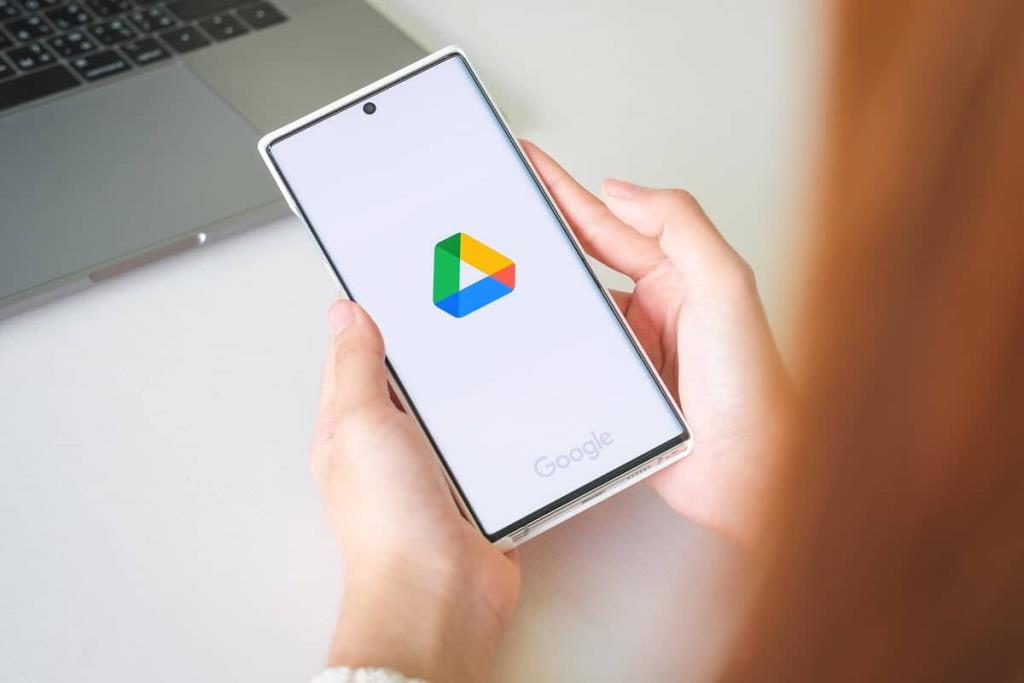
Contenido
Google Drive es increíble, pero como todas las cosas gratis, la unidad limita la cantidad de datos que un usuario puede almacenar. Después del límite de 15 GB, los usuarios ya no pueden cargar archivos en Google Drive. Este problema se puede contrarrestar creando varias cuentas de Google y dividiendo sus datos entre las dos. Ahí es donde surge la necesidad de migrar datos de un Google Drive a otro. Además, este procedimiento también se puede utilizar si está eliminando su cuenta de Google y almacenando los datos en otra ubicación de forma segura. Dicho esto, siga leyendo para descubrir cómo puede enviar archivos de un Google Drive a otro.
Google Drive tiene una función para compartir que permite a los usuarios compartir archivos con diferentes cuentas. Si bien esta función se usa principalmente para dar acceso a otros a sus datos, se puede modificar de cierta manera para transferir datos fácilmente de una cuenta a otra. A continuación, le mostramos cómo puede transferir archivos entre cuentas de Google en su PC usando la opción de compartir:
1. Diríjase al sitio web de Google Drive e inicie sesión con sus credenciales de Gmail.
2. En su unidad, abra la carpeta que desea transferir a su cuenta diferente.
3. En la parte superior de la carpeta, junto a su nombre, verá un símbolo que representa a dos personas ; haga clic en él para abrir el menú de compartir.
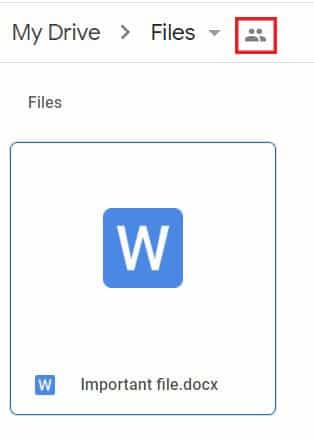
4. Escriba el nombre de la cuenta a la que desea transferir los archivos en la sección titulada "Agregar grupos o personas".
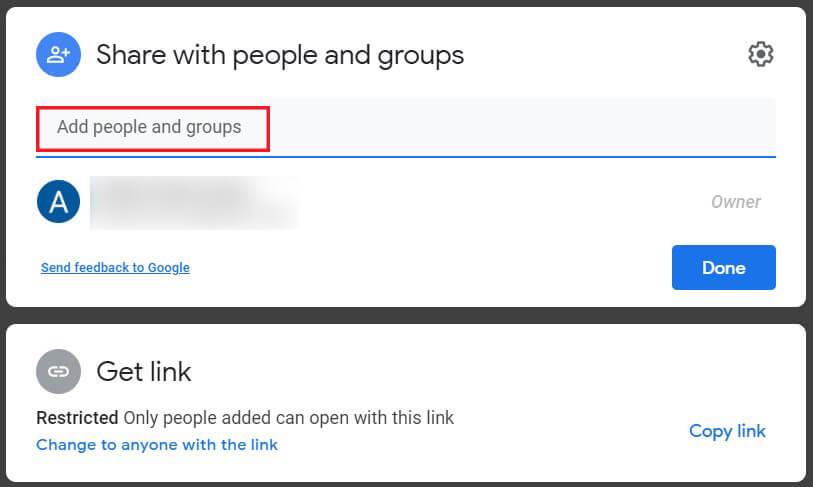
5. Una vez agregada la cuenta, haga clic en enviar.
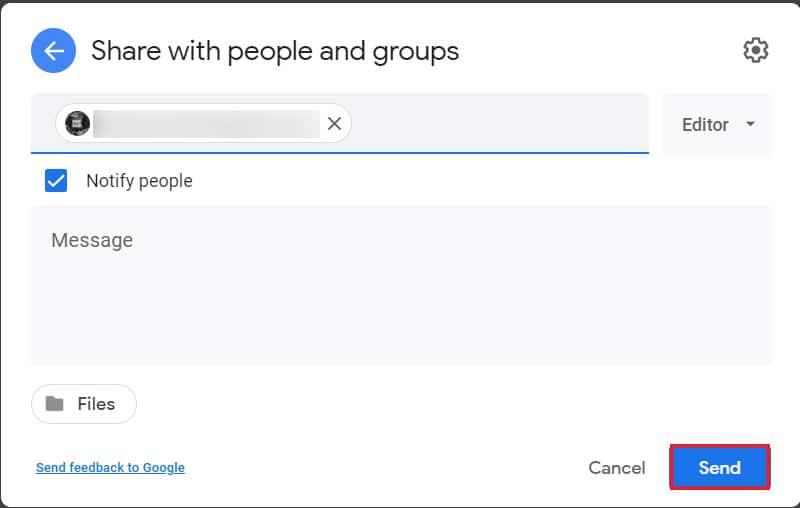
6. Esa persona se agregará a Drive.
7. Una vez más, haga clic en la opción de configuración de compartir .
8. Verá el nombre de su segunda cuenta debajo de su cuenta principal. Haga clic en la lista desplegable a la derecha donde dice 'Editor'.
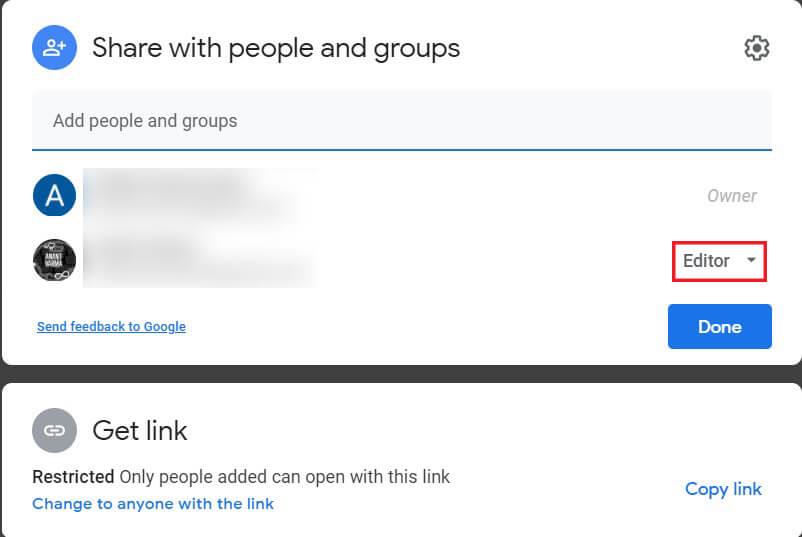
9. En la lista de opciones disponibles, encontrará una opción que dice "Hacer propietario". Haga clic en esa opción para continuar.
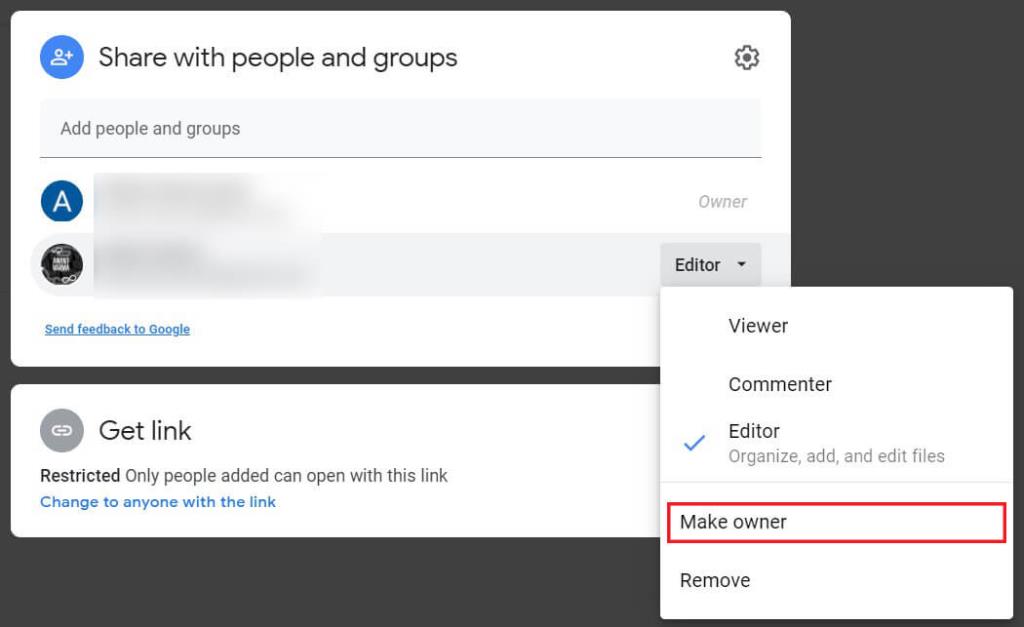
10. Aparecerá una pantalla emergente pidiéndole que confirme su decisión; haga clic en 'Sí' para confirmar.
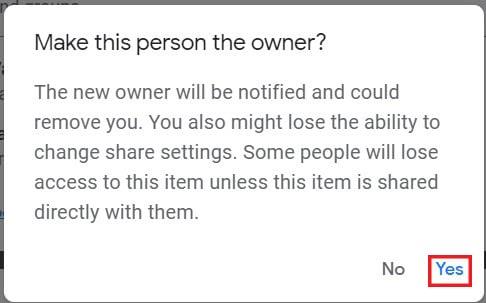
11. Ahora, abra la cuenta de Google Drive asociada con su segunda dirección de Gmail. En Drive, verá la carpeta que acaba de transferir desde su cuenta anterior.
12. Ahora puede eliminar la carpeta de su cuenta principal de Google Drive, ya que todos los datos se han transferido a su nueva cuenta.
La comodidad del teléfono inteligente se ha extendido a todos los dominios, incluido Google Drive. La aplicación de almacenamiento en la nube se está volviendo cada vez más popular en los teléfonos inteligentes, y la mayoría de los usuarios solo usan la aplicación para guardar y compartir archivos. Desafortunadamente, la función de asignación de propiedad no está disponible en la aplicación móvil de Google Drive, pero hay una solución para este problema .
1. En su teléfono inteligente, abra la aplicación móvil Google Drive .
2. Abra el archivo que desea transferir y, en la esquina superior derecha de la pantalla, toque los tres puntos .
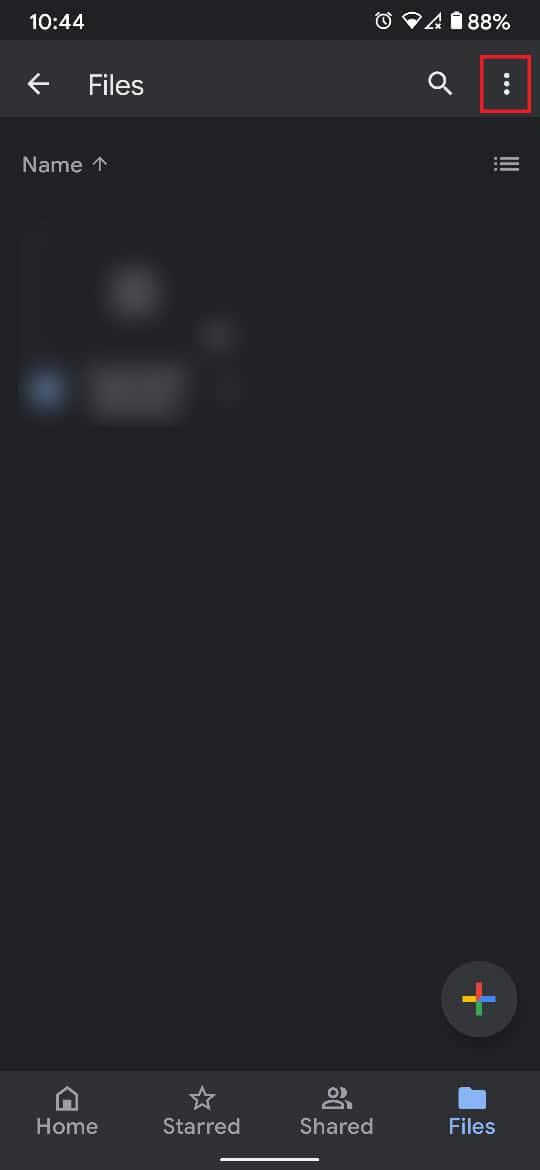
3. Esto revelará todas las opciones asociadas con la unidad. En la lista, toque 'Compartir'.
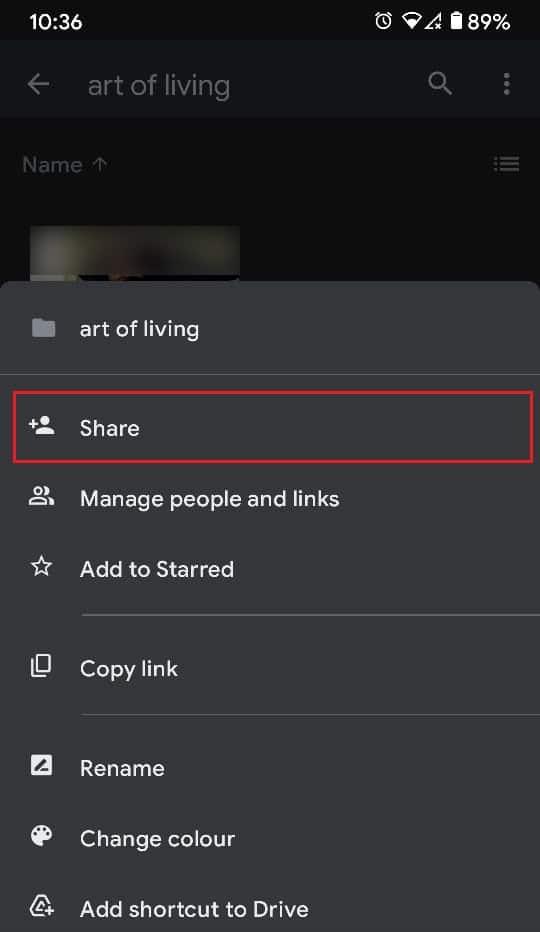
4. En el cuadro de texto que aparece, escriba el nombre de la cuenta a la que desea transferir los archivos.
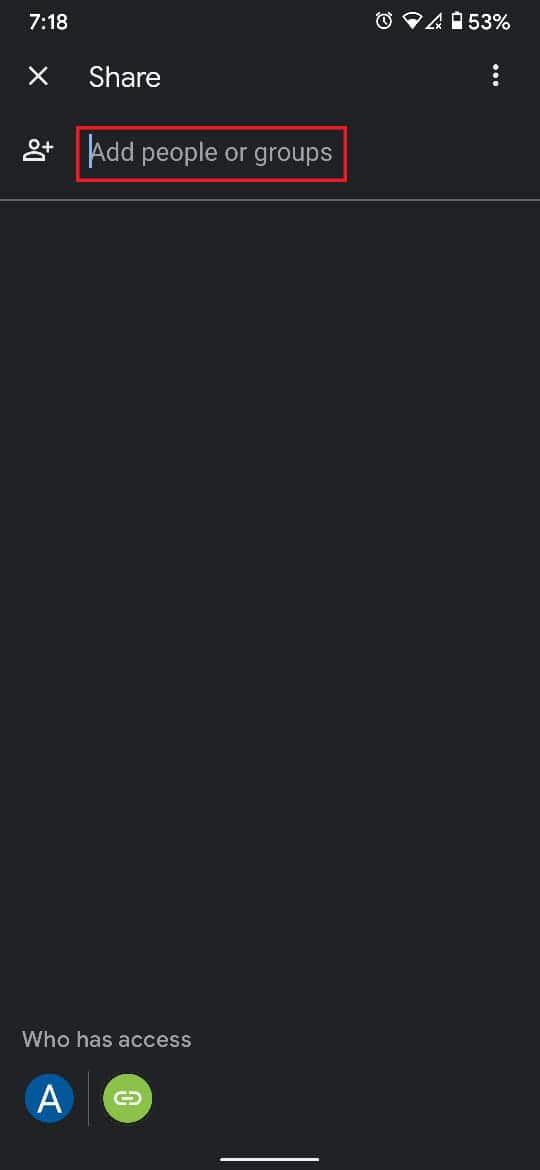
5. Asegúrese de que la designación debajo del nombre de la cuenta diga "Editor".
6. En la esquina inferior derecha de la pantalla, toque el icono de enviar para compartir los archivos.
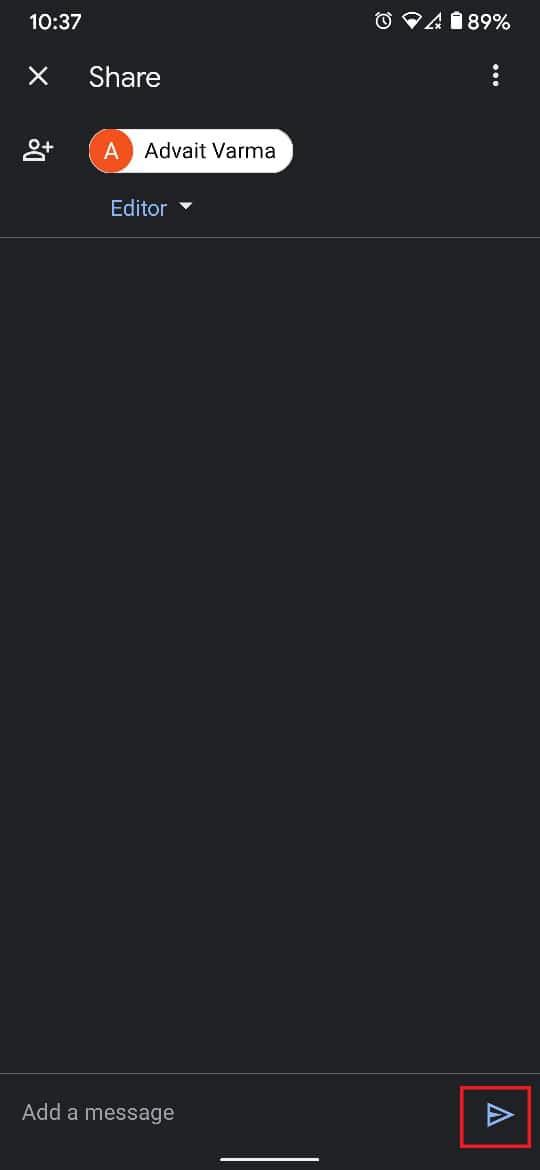
7. Ahora, regrese a la pantalla de inicio de Google Drive y toque su imagen de perfil de Google en la esquina superior derecha de la pantalla.
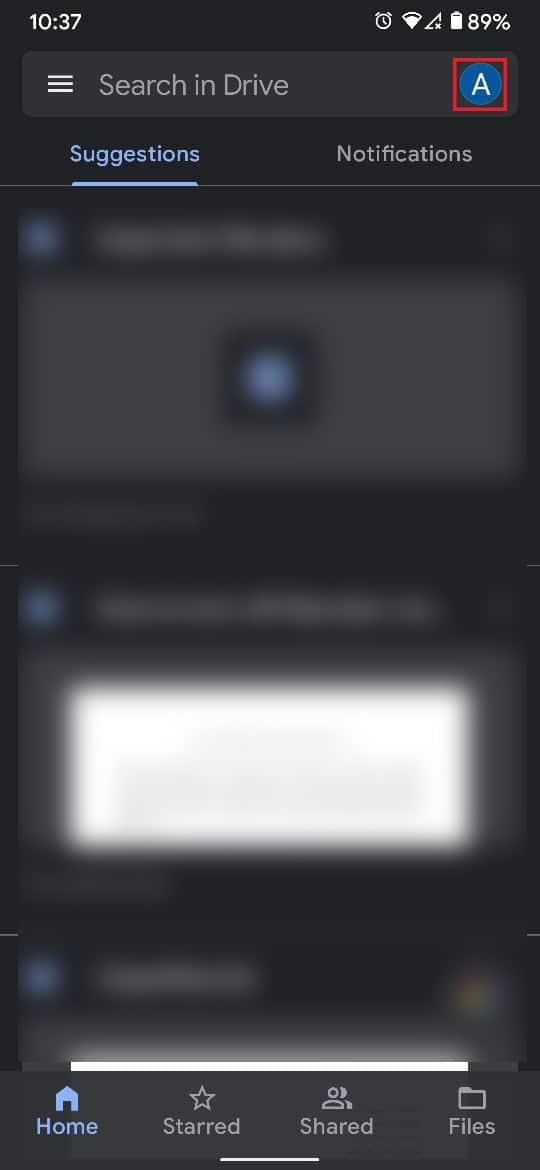
8. Ahora agregue la cuenta con la que acaba de compartir archivos. Si la cuenta ya existe en su dispositivo, cambie a Google Drive de la cuenta secundaria.
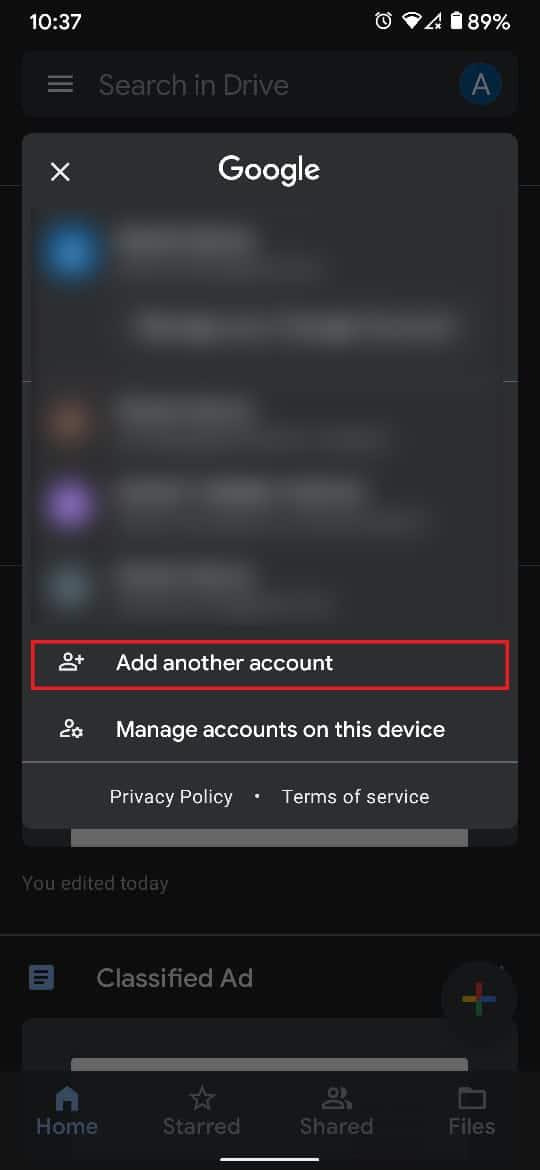
9. Dentro de la segunda cuenta de Google Drive, toque la opción titulada 'Compartido' en el panel inferior.
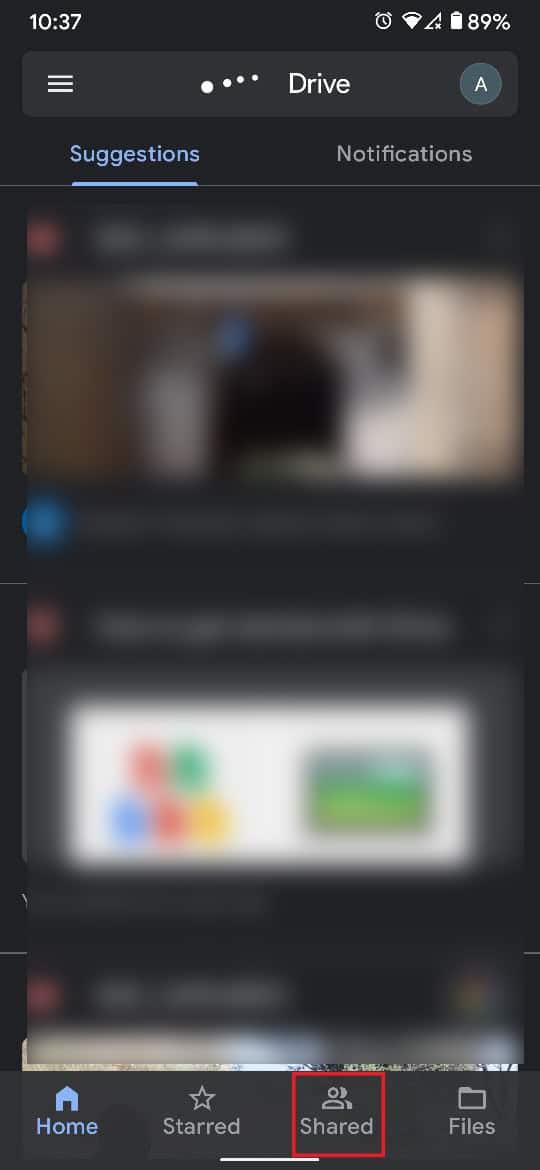
10. La carpeta compartida debería aparecer aquí. Abra la carpeta y seleccione todos los archivos presentes allí.
11. Toque los tres puntos en la esquina superior derecha.
12. De la lista de opciones que aparecen, toque en 'Mover' para continuar.
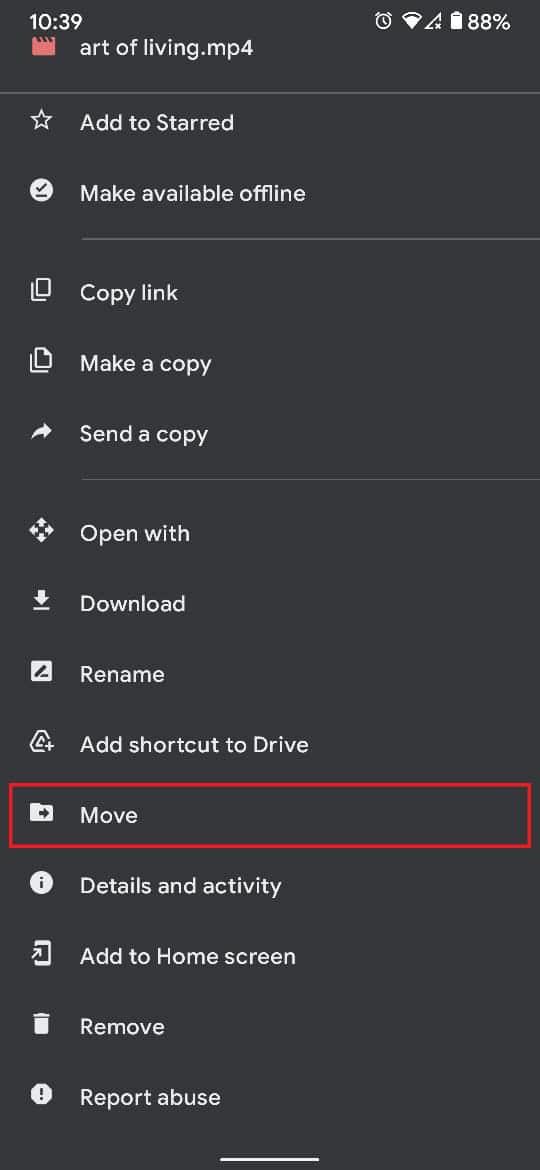
13. En la pantalla que muestra varias ubicaciones, seleccione 'Mi unidad'.
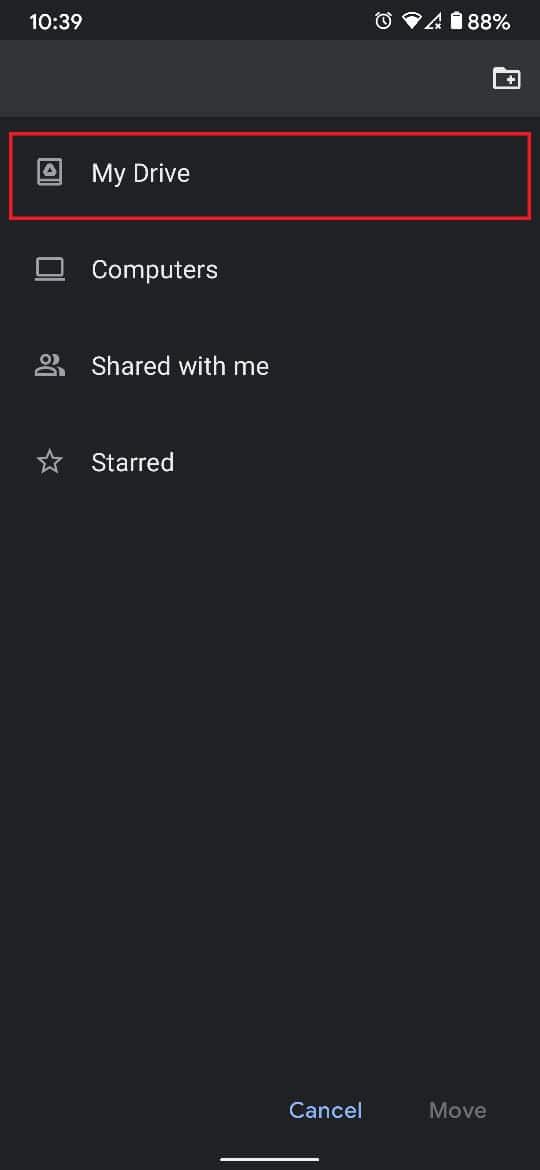
14. En la esquina superior derecha de la pantalla, toque la carpeta con un icono más para crear una nueva carpeta. Si ya existe una carpeta vacía, puede mover los archivos allí.
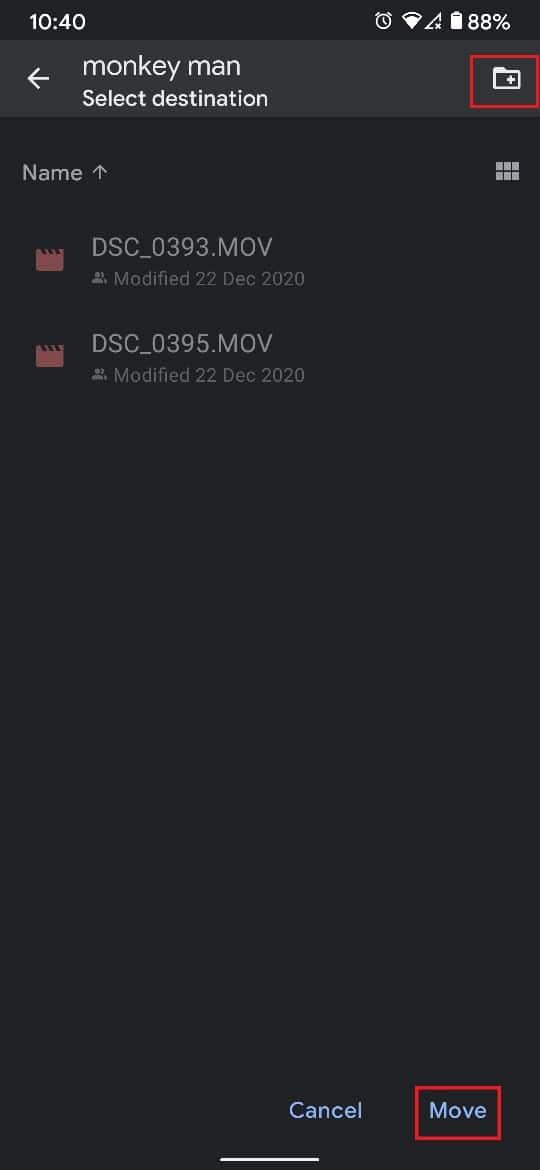
15. Una vez que se selecciona la carpeta, toque en "Mover" en la esquina inferior derecha de la pantalla.
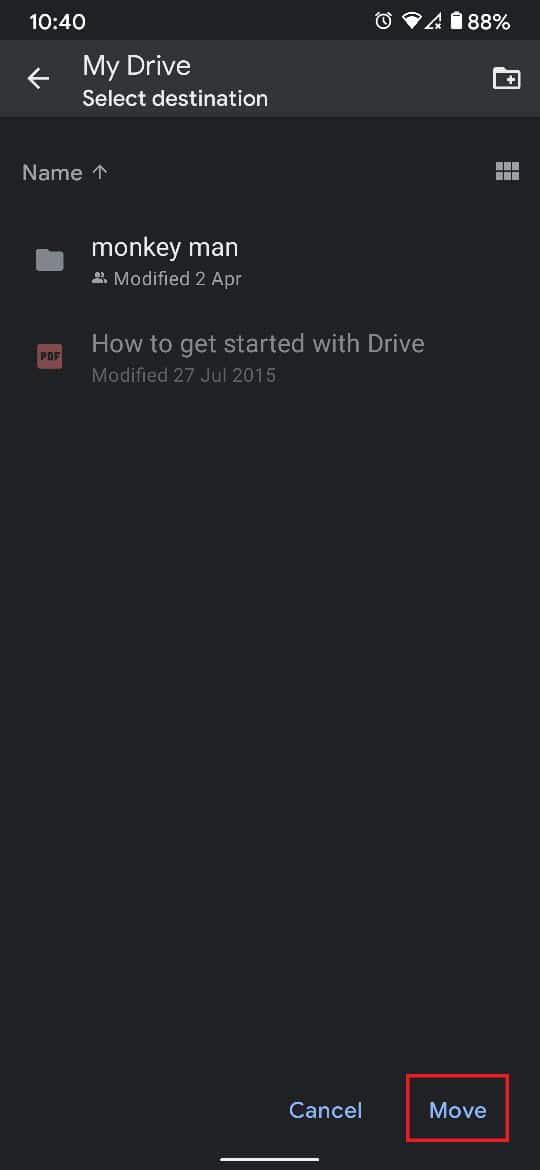
16. Aparecerá una ventana emergente informando sobre las consecuencias de la mudanza. Toque 'Mover' para completar el proceso.
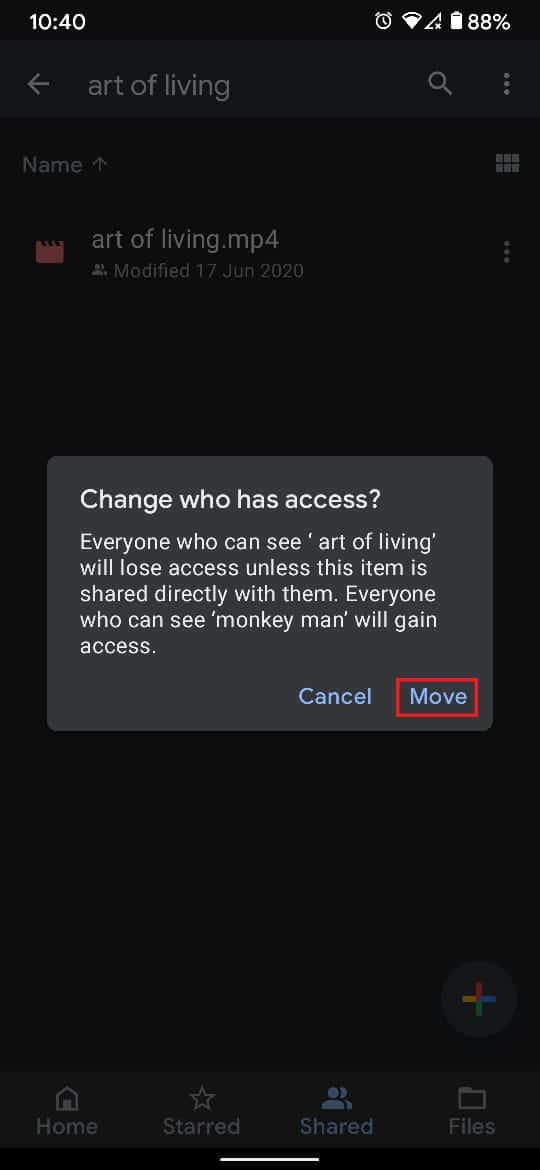
17. Sus archivos se moverán correctamente de un Google Drive a otro.
Lea también: Cómo restaurar la copia de seguridad de Whatsapp desde Google Drive a iPhone
MultCloud es un servicio de terceros que permite a los usuarios organizar y administrar todas sus cuentas de almacenamiento en la nube en una ubicación conveniente. Con MultCloud, puede transferir todos sus archivos de un Google Drive a otro.
1. Visite el sitio web de MultCloud y cree una cuenta gratuita .
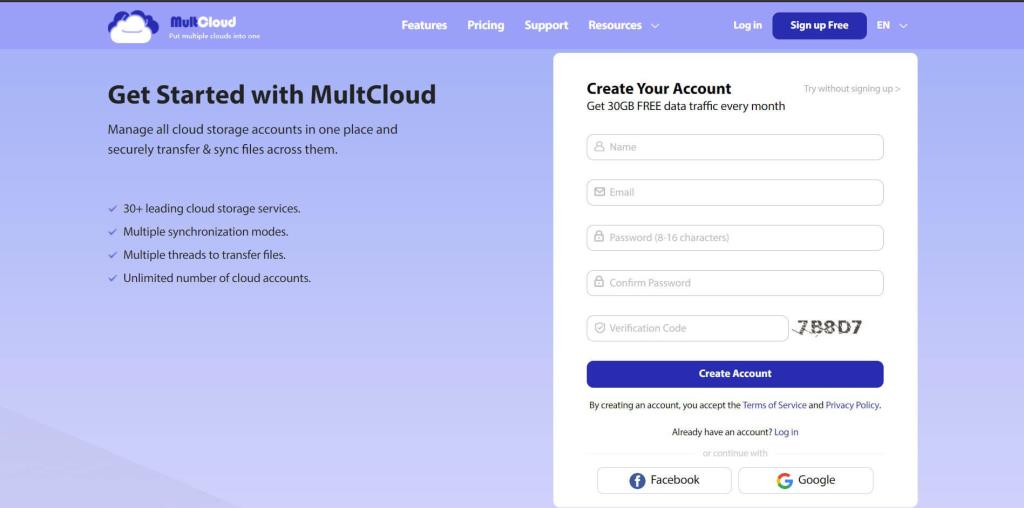
2. En la pantalla de la página de inicio, haga clic en la opción titulada 'Agregar servicios en la nube' en el panel izquierdo.
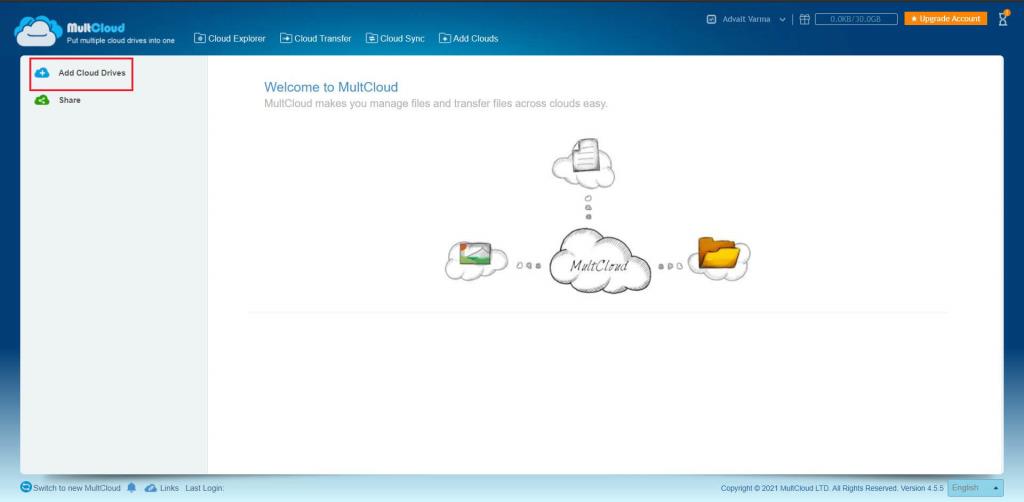
3. Haga clic en Google Drive y luego haga clic en 'Siguiente' para continuar.
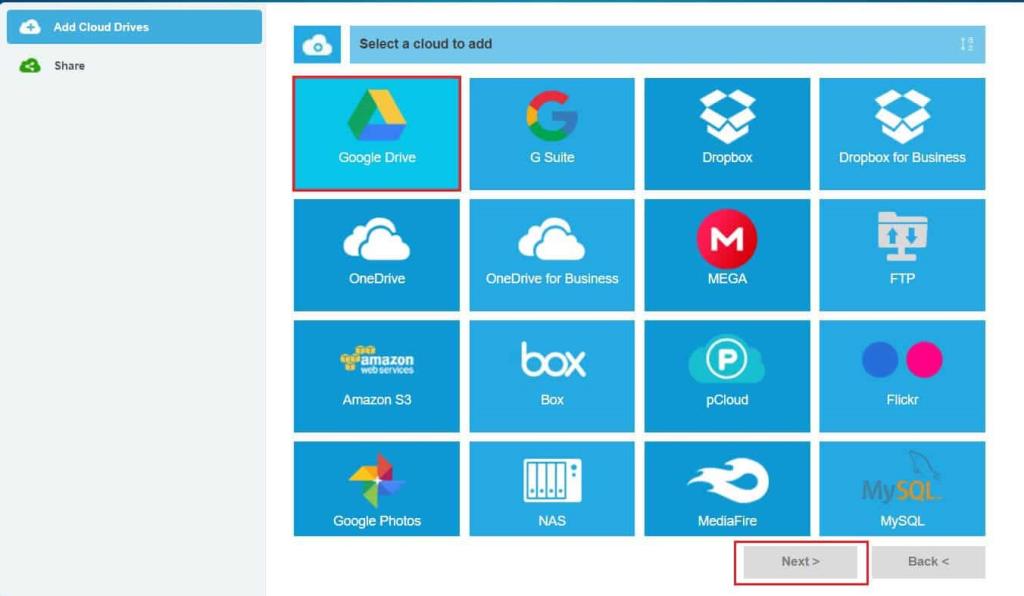
4. Según su preferencia, puede cambiar el nombre para mostrar de la cuenta de Google Drive y agregar la cuenta.
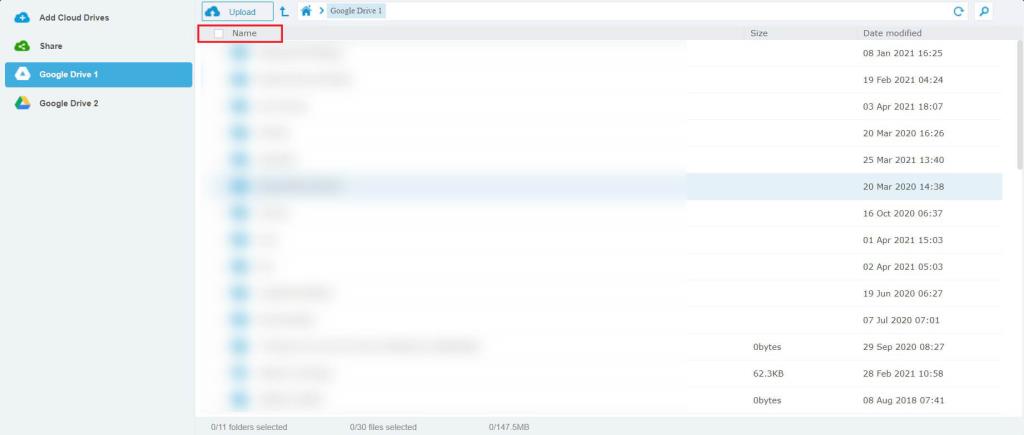
5. Se le redirigirá a la página de inicio de sesión de Google . Agregue la cuenta de su elección y repita el proceso para agregar la segunda cuenta también.
6. Una vez que se hayan agregado ambas cuentas, haga clic en la cuenta principal de Google Drive .
7. Aquí se mostrarán todos sus archivos y carpetas. Haga clic en la opción 'Nombre' encima de los archivos para seleccionar todos los archivos y carpetas.
8. Haga clic con el botón derecho en la selección y haga clic en 'Copiar en' para continuar.
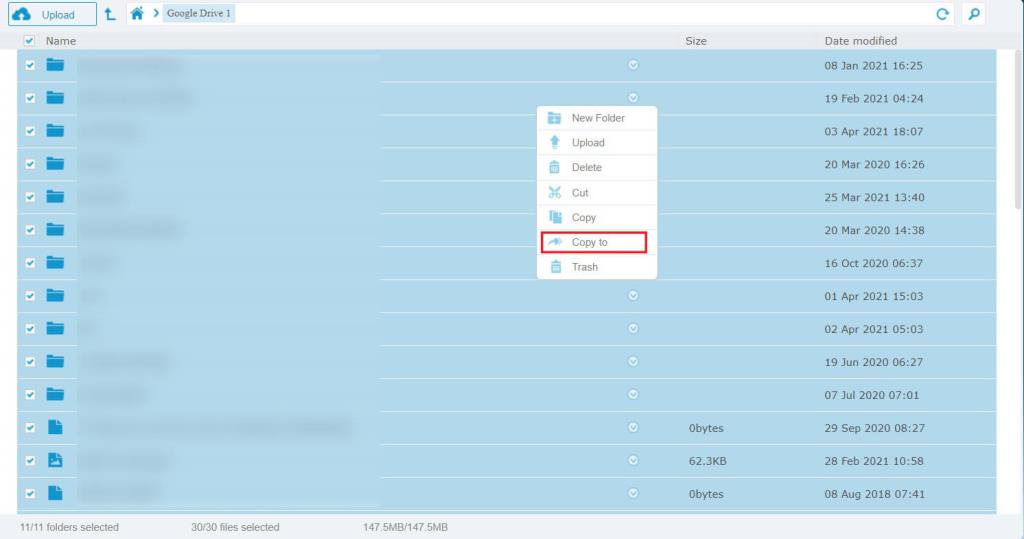
9. En la ventana que aparece, haga clic en Google Drive 2 (su cuenta secundaria) y luego haga clic en Transferir .
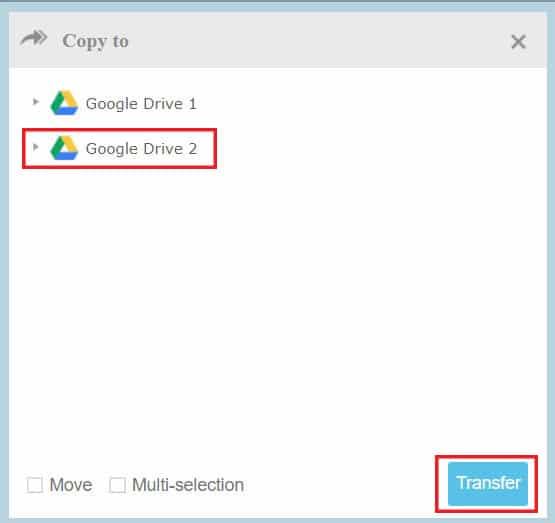
10. Todos sus archivos se copiarán a su segunda cuenta de Google Drive. Puede eliminar los archivos de su cuenta de Drive principal para completar el proceso de transferencia.
Si bien los métodos mencionados anteriormente son formas muy convenientes de transferir datos entre cuentas de Google Drive, siempre hay métodos adicionales que puede probar.
1. Descargue y vuelva a cargar todos los archivos: esta puede ser la forma más obvia de transferir archivos de una cuenta a otra. Si su conectividad a Internet es lenta, entonces este proceso podría ser extremadamente tedioso y llevar mucho tiempo. Pero para redes más rápidas, esto debería funcionar bien.
2. Utilice la función Google Takeout : la función Google Takeout permite a los usuarios exportar todos sus datos de Google en un archivo de archivo descargable. Este servicio es bastante útil y ayuda a los usuarios a descargar fragmentos de datos juntos. Una vez descargados, puede cargar los archivos en una nueva cuenta de Google.
Con eso, ha dominado la habilidad de migrar carpetas de Google Drive. La próxima vez que se quede sin espacio en Drive, cree otra cuenta de Google y siga los pasos mencionados anteriormente.
Recomendado:
Esperamos que esta guía haya sido útil y haya podido mover archivos de un Google Drive a otro . Si aún tiene alguna pregunta con respecto a este artículo, no dude en hacerla en la sección de comentarios.
En este artículo, te guiaremos sobre cómo recuperar el acceso a tu disco duro cuando falla. ¡Sigamos!
A primera vista, los AirPods parecen iguales a cualquier otro auricular inalámbrico. Pero todo cambió cuando se descubrieron algunas características poco conocidas.
Apple ha presentado iOS 26, una importante actualización con un nuevo diseño de vidrio esmerilado, experiencias más inteligentes y mejoras en aplicaciones conocidas.
Los estudiantes necesitan un tipo específico de portátil para sus estudios. No solo debe ser lo suficientemente potente como para desempeñarse bien en su especialidad, sino también lo suficientemente compacto y ligero como para llevarlo consigo todo el día.
Agregar una impresora a Windows 10 es sencillo, aunque el proceso para dispositivos con cable será diferente al de los dispositivos inalámbricos.
Como sabes, la RAM es un componente de hardware muy importante en una computadora, ya que actúa como memoria para procesar datos y es el factor que determina la velocidad de una laptop o PC. En el siguiente artículo, WebTech360 te presentará algunas maneras de detectar errores de RAM mediante software en Windows.
Los televisores inteligentes realmente han conquistado el mundo. Con tantas funciones excelentes y conectividad a Internet, la tecnología ha cambiado la forma en que vemos televisión.
Los refrigeradores son electrodomésticos familiares en los hogares. Los refrigeradores suelen tener 2 compartimentos, el compartimento frío es espacioso y tiene una luz que se enciende automáticamente cada vez que el usuario lo abre, mientras que el compartimento congelador es estrecho y no tiene luz.
Las redes Wi-Fi se ven afectadas por muchos factores más allá de los enrutadores, el ancho de banda y las interferencias, pero existen algunas formas inteligentes de mejorar su red.
Si quieres volver a iOS 16 estable en tu teléfono, aquí tienes la guía básica para desinstalar iOS 17 y pasar de iOS 17 a 16.
El yogur es un alimento maravilloso. ¿Es bueno comer yogur todos los días? Si comes yogur todos los días, ¿cómo cambiará tu cuerpo? ¡Descubrámoslo juntos!
Este artículo analiza los tipos de arroz más nutritivos y cómo maximizar los beneficios para la salud del arroz que elija.
Establecer un horario de sueño y una rutina para la hora de acostarse, cambiar el despertador y ajustar la dieta son algunas de las medidas que pueden ayudarle a dormir mejor y despertarse a tiempo por la mañana.
¡Alquiler por favor! Landlord Sim es un juego de simulación para dispositivos móviles iOS y Android. Jugarás como propietario de un complejo de apartamentos y comenzarás a alquilar un apartamento con el objetivo de mejorar el interior de tus apartamentos y prepararlos para los inquilinos.
Obtén el código del juego Bathroom Tower Defense de Roblox y canjéalo por emocionantes recompensas. Te ayudarán a mejorar o desbloquear torres con mayor daño.













